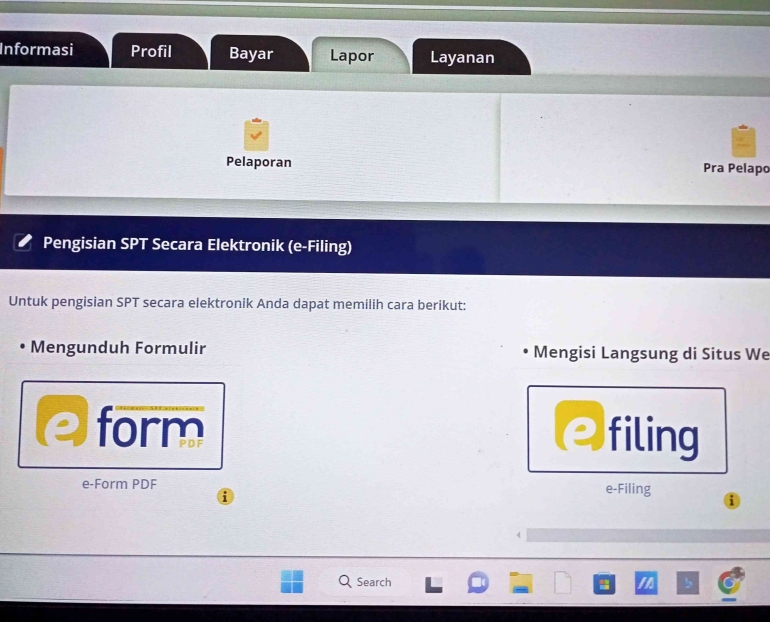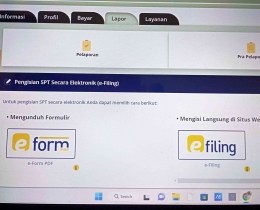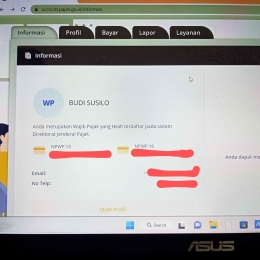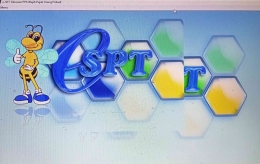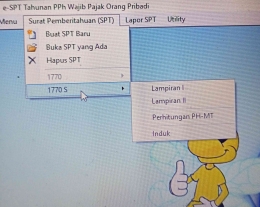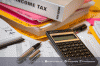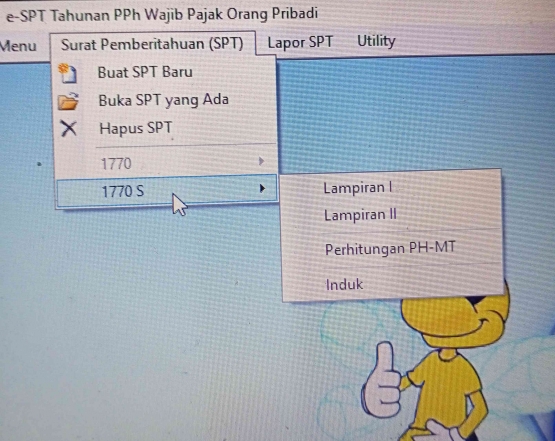
UTILITY berisi sub-menu INFORMASI PROFILE (diisi dengan data WP), SETTING (PTKP/Penghasilan Tidak Kena Pajak diisi menurut ketentuan terbaru), TARIF (diisi dengan lapisan tarif atau Batas Atas dan Batas Bawah sesuai norma berlaku), IMPOR DATA HARTA, EKSPOR DATA HARTA.
Tab LAPOR SPT berisi: REKAM SURAT SETORAN PAJAK (SSP), MENU CETAKAN, LAPOR DATA SPT KE KPP.
Tab SURAT PEMBERITAHUAN (SPT) berisi sub-menu: BUAT SPT BARU, BUKA SPT YANG ADA, HAPUS SPT.
Langkah pertama, BUAT SPT BARU. Pilih jenis SPT (OP 1770 atau OP 1770 S). Isi dengan tahun pajak, misalnya laporan tahun kemarin berarti tulis 2022. Pembetulan "0" bila baru. Jika perbaikan laporan, ketik "1" dan seterusnya. Terakhir ketik OK.
Langkah kedua, klik BUKA SPT YANG ADA. Pilih tahun SPT. Angka 1770 atau 1770 S warna abu-abu berubah menjadi hitam. Klik panah kanan, muncul formulir/lampiran yang diisi sesuai data terakhir. Pastikan menekan tombol SIMPAN setelah selesai.
Ketik LAPOR SPT. Kemudian LAPOR DATA SPT KE KPP, muncul data pilihan SPT pernah dibuat. Pilih sesuai tahun yang akan dilaporkan.
Ketuk BUAT FILE. Tunggu proses sampai sistem membentuk file CSV. Berkas inilah yang akan dilampirkan saat lapor pajak tahunan orang pribadi melalui situs DJP Online.
Dokumen tambahan yang dilampirkan agar dibuat dalam bentuk PDF. Namanya diubah sama persis dengan nama SPT tahunan (kecuali ekstensinya).
Mengisi Langsung di Situs Web
Muncul tabel ARSIP SPT (yang pernah dilaporkan), BUAT SPT, DRAFT SPT, BANTUAN. Saya pakai tab BUAT SPT.
Mereka bertanya, apakah Anda menjalankan usaha atau pekerjaan bebas? Jika menjawab YA, Anda bisa langsung upload file CSV yang telah dibuat di e-SPT berikut dokumen lampiran (bila ada). Jika menjawab TIDAK maka Anda harus menjawab pertanyaan, apakah Suami Istri menjalankan kewajiban perpajakan terpisah (MT) atau Pisah Harta (PH)? Jawaban akan menentukan pertanyaan selanjutnya dan formulir laporan (1770 atau 1770 S).